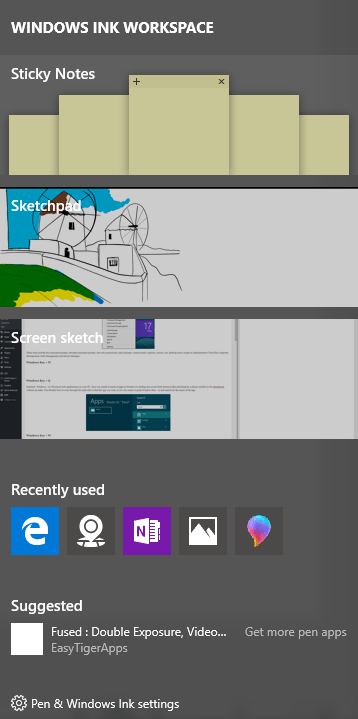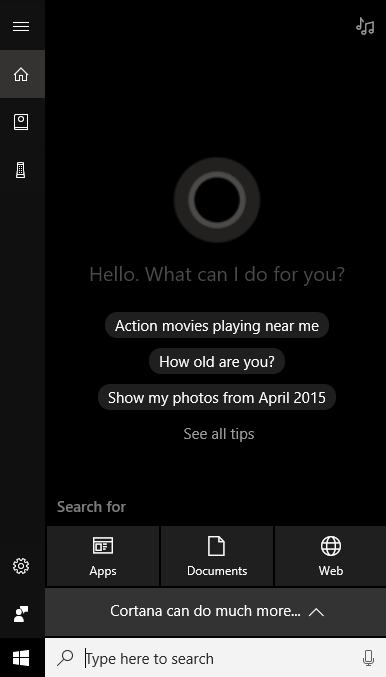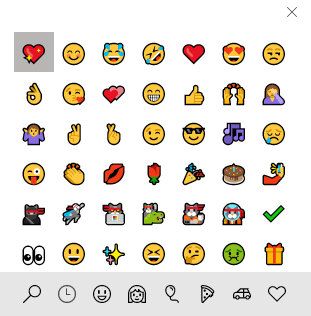Předtím jsem napsal o 10 klávesových zkratek pro systém Windows 10 na Online Tech Tips a dnes jsem tady, abych mohl napsat ještě pár dalších informací! S novými funkcemi více desktopů v systému Windows 10 jsou klávesové zkratky velmi užitečné! Dříve jsem nikdy nepoužil klávesové zkratky s žádnou předchozí verzí systému Windows, protože kliknutí na mě bylo jednodušší. V systému Windows 10 však musíte pohybovat hodně kolem myši, abyste se dostali k určitým nastavením a obrazovkám . S klávesovými zkratkami můžete okamžitě přistupovat k funkcím bez všech pohybů myší. Řekněte nám, jaké jsou vaše oblíbené zkratky pro Windows 10 v komentářích.
Klávesové zkratky Windows + X
V systému Windows 8 byla tato klávesová zkratka skutečně užitečná, protože nabídka Start chyběla. V systému Windows 10 máme nabídku Start, ale stále se mi líbí tato zkratka, protože mi může rychle poskytnout přístup ke všem hlavním nástrojům pro správu systému Windows.
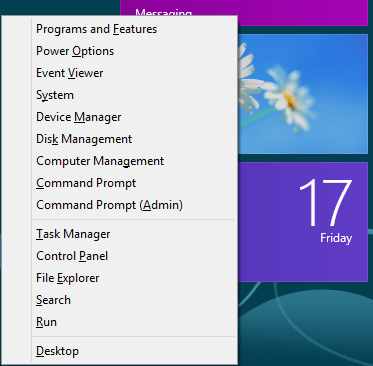
Mezi tyto nástroje patří příkazový řádek, zvýšený příkazový řádek, síťová připojení, správce úloh, možnosti napájení, ovládací panel, prohlížeč, vyhledávání, spuštění, pracovní plocha a několik nástrojů pro správu, jako Správa počítače, Správa disků a Správce zařízení.
Kláves Windows + W
Windows + W otevře dialogové okno Windows Ink Workspace. V systému Windows 10 a spoustě ručních a tabletových zařízení s operačním systémem OS používá mnohem více lidí pera s jejich zařízeními Windows 10.
Pomocí této zkratky můžete rychle vytvořit poznámku, otevřít novou skici nebo vytvořit náčrtek obrazovky. Pokud máte pero a tabletové zařízení se systémem Windows 10, bude to skvělá zkratka pro práci.
Klávesa Windows + Q / S
otevřít Cortanu a vyhledávací pole systému Windows. Pokud máte k počítači připojen mikrofon, můžete stisknout klávesovou zkratku a začít mluvit v otázce. Zřejmě musíte nejprve povolte Cortanu předtím, než bude funkce fungovat tak, jak je popsáno.
, atd.
Pěkná nová funkce v systému Windows 10 je schopnost spustit program, který je na hlavním panelu jednoduchým stisknutím klávesy Windows + číslo. Například můj hlavní panel:
Pokud chci otevřít instanci Edge, stačí stisknout klávesu Windows + 2, protože Edge je druhá ikona na hlavním panelu. Pokud chci otevřít aplikaci Explorer, jednoduše stisknu klávesu Windows + 3. Získat nápad? Pokud je program již otevřený, jednoduše vytvoří aktivní okno.
Windows Key + čárka (,)
Pokud pracujete a máte několik oken otevřených na obrazovce , ale chcete rychle vidět, co je na ploše, aniž byste museli přepínat na plochu, a poté stiskněte klávesu Windows + čárka (,). Je to jako Aero Peek zpět v systému Windows 7; můžete v podstatě nahlédnout na pracovní plochu, zatímco podržíte zkratku. Až se pustite, vrátíte se na normální obrazovku se všemi okny.
Windows Key + Period (.)
Hned vedle čárky je období na většině klávesnic. Pokud děláte klávesu Windows +., Dostanete malý dialog se spoustou emojis! Pokud kliknete na ikonu emoji, vloží ji do aktuálně aktivního programu.
Testoval jsem to v mém prohlížeči a v několika aplikacích a to fungovalo skvěle! Můžete je hodit do vašich online chatů, e-mailů, poznámek atd.
Windows Key + P
Připojení zařízení Windows 10 k externímu monitoru nebo projektoru? Není problem. Stačí stisknout klávesu Windows + P a všechny vaše možnosti se zobrazí na pravé straně! Můžete duplikovat displej, rozšířit nebo zrcadlit! Windows Key + PrtScn
Klávesnice Windows + PrtScn (PrintScreen) je nejdůležitějším nástrojem Windows Key + PrtScn.
Získáte tak okamžitý přehled o tom, co je na obrazovce, a vložte ji automaticky do aplikace Fotografie.
Takže to jsou další 8 užitečných klávesových zkratek, které vám pomohou navigovat v systému Windows 10 mnohem rychleji a zpříjemnit ji použití. Užijte si!